Oglas
U doba prenošenja glazbe u kojem je sve kategorizirano i moguće pretraživati u sekundi, možda nećete puno razmišljati o metapodacima. Ali svatko tko ima glazbenu kolekciju zna što pokušava pokušati upravljati bibliotekom koja je slabo označena.
To je razlog zašto je uređivač glazbenih oznaka ključan - a MP3tag je najbolji u poslu. Uzmimo što MP3tag može ponuditi i kako ga učinkovito koristiti.
Zašto koristiti uređivač glazbenih oznaka?
U slučaju da niste svjesni, MP3 (i drugi formati audio datoteka) podržavaju razne metapodate. Metapodaci se odnose na podatke koji se čuvaju o podacima; što se tiče glazbe, to uključuje izvođača, album, godinu izlaska, žanr i slične informacije.
Važno je napomenuti da su metapodaci potpuno odvojeni od naziva datoteke. Možete imati MP3 datoteku s imenom The Beatles - Come Together.mp3 koji ima nula metapodataka. U ovom slučaju, jedini način na koji morate prepoznati pjesmu je naziv datoteke. Ovo postaje nered na popisu za reprodukciju i ne nudi vam dobar način organiziranja pjesama po izvođaču, žanru ili slično.
Glazba koju kupujete iz izvora poput iTunes ili Amazon Music vjerojatno već dolazi s odgovarajućim oznakama. No uređivač oznaka i dalje je važan za glazbu koju ste preuzeli iz drugih izvora i omogućuje vam ispravljanje pogrešaka itd.
Početak rada s MP3tagom
Preuzmite MP3tag s njegove službene web stranice za početak. Instalacijski program izravan je, bez imalo gluposti. Softver je službeno dostupan samo za Windows, ali uključuje i web mjesto upute za pokretanje na macOS-u putem Wine-a.
Unatoč svom imenu, MP3tag surađuje s mnogim ostali formati audio datoteka 10 najčešćih audio formata: Koji biste trebali koristiti?Znate za MP3, ali što je s AAC-om, FLAC-om, OGG-om ili WMA-om? Zašto postoji toliko mnogo formata audio datoteka i postoji li najbolji audio format? Čitaj više . Kompatibilan je s AAC, FLAC, OGG, WMA i mnogim drugim.
Nakon što instalirate MP3tag, dočekat će vas njegovo glavno sučelje. Prvo biste trebali reći MP3tagu u kojem direktoriju želite raditi. To će vjerojatno biti vaše glazba, muzika mapu prema zadanim postavkama, ali možete je promijeniti putem Datoteka> Promijeni imenik ili Ctrl + D prečac.
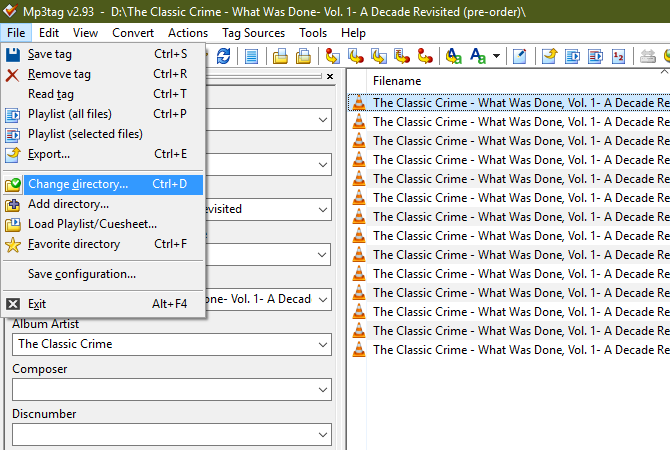
Nakon što to učinite, MP3tag će na svojoj glavnoj ploči prikazati sve glazbene datoteke u toj mapi s njihovim podacima o metapodacima. To može postati neodoljivo, stoga je dobro prvo raditi na jednom albumu ili izvođaču dok ga ne spustite.
Osnovno MP3 Tag Audio označavanje
Ako trebate označiti samo nekoliko datoteka, možete upotrijebiti jednostavne alate MP3tag. Kliknite zapis na popisu glavne ploče i na lijevoj bočnoj traci vidjet ćete se njegove osnovne oznake. Ako to ne vidite, prebacite Pogled> Ploča oznaka ili pritisnite Ctrl + Q.
Na ovom panelu vidjet ćete neke uobičajene oznake poput Titula, Umjetnik, Album, Godina, i Žanr. Jednostavno kliknite unutar svakog od tih polja i unesite željene podatke. Imajte na umu da MP3tag također omogućuje dodavanje slike albuma. Desnom tipkom miša kliknite trenutačnu umjetnost i odaberite Izvadite poklopac da biste je ugradili iz datoteka ako su dostupne ili Dodajte naslovnicu za postavljanje bilo koje slike kao naslovnice.
Svako polje također ima i unosi na padajućem popisu. Koristiti zadržati ostaviti jednu ili više vrijednosti iste, mijenjajući druge.
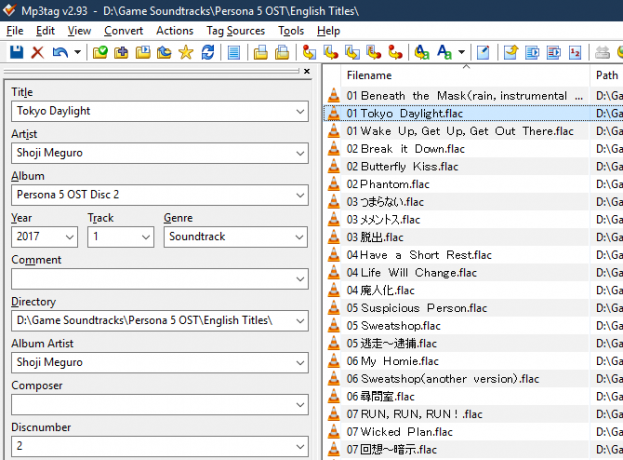
Ako želite promijeniti oznake za više pjesama (na primjer, odabir svih pjesama u albumu da ne biste morali više puta unositi naziv albuma), možete upotrijebiti iste tipke kao u File Explorer-u. hold ctrl za odabir više datoteka ili jednu datoteku i držite smjena dok klikate sekundu da biste odabrali svaku stavku između njih. Možete i pritisnuti Ctrl + A da biste odabrali sve u pogledu.
Kad odaberete više zapisa, MP3tag će automatski popuniti mnoga polja. To vas sprječava da slučajno promijenite jedinstvena polja; na primjer, možda biste željeli postaviti isto Godina za sve zapise u albumu, ali ostavite svaki Titula kao što je bilo.
MP3 tag spremanje ponašanje
Prije nego što pređete na drugu stazu, neophodno je zapamtiti to prije prelaska na drugu datoteku morate spremiti oznake u MP3tag. Ako unesete promjene u jedan zapis, a kliknete na drugi, a da ne pritisnete Uštedjeti u gornjem lijevom kutu (ili tipka) Ctrl + S), te promjene ćete izgubiti.
Da biste promijenili ovo ponašanje, otvorite Alati> Opcije i odaberite Oznake kategorija na lijevoj ploči. Označite potvrdni okvir Spremite oznake kada koristite tipke sa strelicama / jednim klikom miša i MP3tag automatski spremaju sve promjene kad se prebacite na drugu pjesmu.
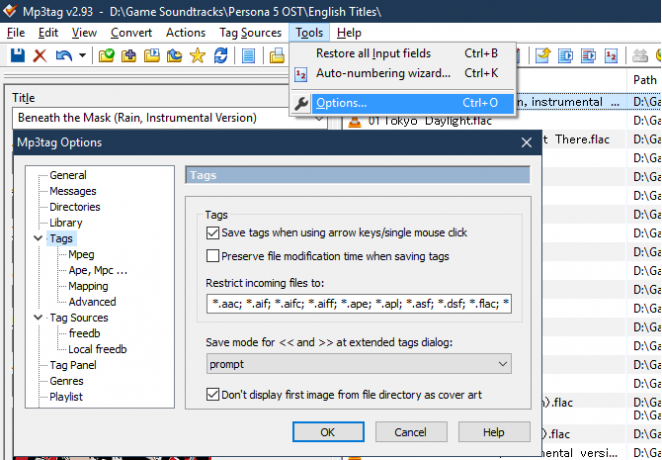
Samo budite oprezni za spremanje slučajnih promjena kada koristite ovu opciju.
Prilagodite ploču s oznakama
Prema zadanim postavkama ploča s oznakama vjerojatno sadrži neka polja koja zapravo ne upotrebljavate. Možete ukloniti nepotrebne oznake i dodati druge klikom desne tipke miša unutar ploče i pritiskom na tipku Prilagodba.
Ovdje ćete vidjeti potvrdne okvire za onemogućavanje bilo kojeg ugrađenog polja. Dvaput kliknite za promjenu imena, zadane vrijednosti i veličine. Odaberite Novi ikonu za dodavanje dodatnog polja.
Morat ćete se kretati kroz Polje padajući izbor da biste odabrali jedan. Sadrži mnoštvo izbora, od kojih mnogi nisu korisni (većina ljudi BPM-ove svoje pjesme ne kategorizira). Odaberite a Ime, Zadana vrijednost, i Veličina polja, zatim pritisnite u redu da ga dodam.
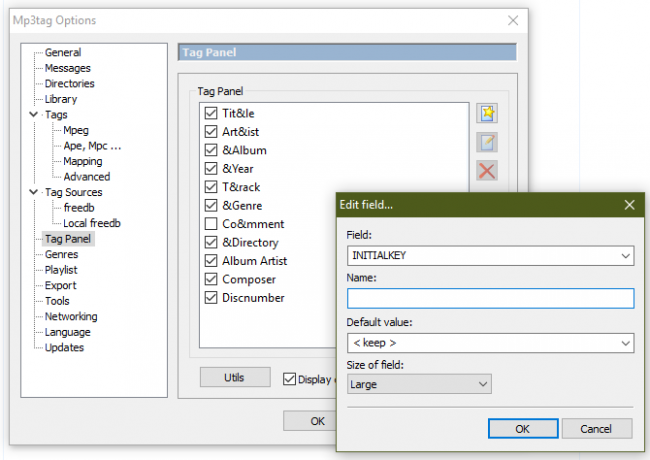
Pomoću strelica u donjem lijevom dijelu ove ploče možete ih preurediti kako god želite. Klik u redu u Opcije prozor kada ste gotovi da biste primijenili promjene.
Napredno MP3tag audio označavanje
Gore će funkcionirati za brzo uređivanje oznaka. Ali planirate li često koristiti MP3tag, trebali biste se upoznati s njegovim moćnijim značajkama koje će vam uštedjeti vrijeme.
akcije
mp3Tag-a akcije neka vam stvaraju unaprijed definirane radnje koje možete primijeniti na grupe datoteka. Na primjer, možete stvoriti akciju za normalizaciju velikih slova ili standardizirati uobičajene kratice poput Podvig i S do podvig.
Odaberite jednu ili više pjesama za početak, a zatim idite na Akcije> Akcije ili pritisnite Alt + 6. Ovdje ćete vidjeti nekoliko zadanih akcijskih grupa. Dvaput kliknite za prikaz pojedinačnih radnji koje sadrži ili pritisnite tipku Novi gumb za stvaranje vlastite grupe. Dajte mu ime, a zatim pogodite Novi opet početi stvarati akcije u njemu.
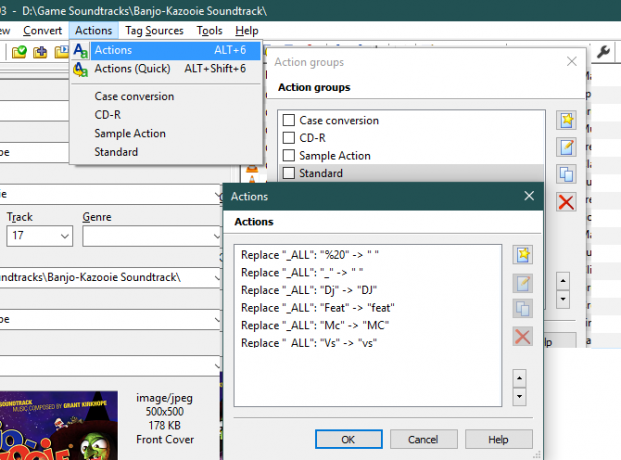
Možete odabrati s padajućeg popisa akcija. Oni uključuju pretvaranje slučaja, ukloni polja, zamijeniti, i više. Ovdje se može puno uključiti, uključujući i regularne izraze, ako ste stvarno napredni. Provjeri Stranica pomoći za MP3tag o akcijama za opis svake mogućnosti.
Da biste jednom pokrenuli radnju bez stvaranja grupe, odaberite Akcije> Akcije (brzo) ili pritisnite Alt + Shift + 6.
Uvezi oznake
Često ne morate samostalno raditi ručno unošenje podataka o stazi. MP3tag podržava uvoz oznaka iz mrežnih baza podataka, što je vrlo korisno.
Za najbolje rezultate trebao bi biti odabran cijeli album, s pjesmama u izvornom redoslijedu albuma. Zatim kliknite Izvori oznaka> freedb. U rezultirajućem izborniku odaberite odrediti iz odabranih datoteka.
Ako pronađe podudaranje, vidjet će se novi prozor s uveženim podacima oznake. To je pametno prvo pregledati. Budući da je Freedb otvorena usluga, nema garancije da će je onaj tko je dodao oznake u potpunosti ispraviti.
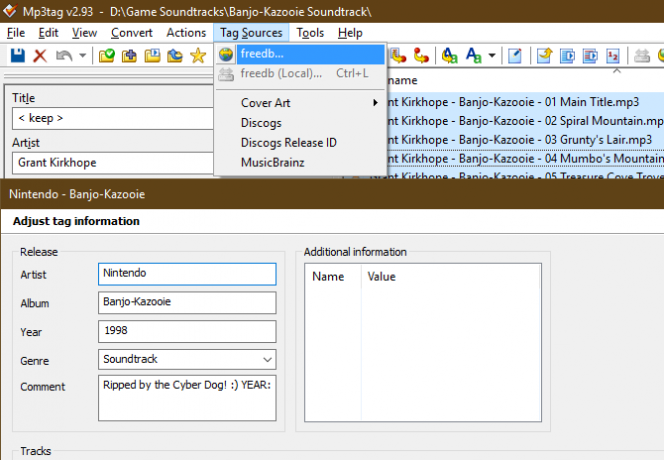
Pregledajte uvezene podatke i izvršite sve potrebne promjene. Kada to učinite, kliknite u redu i spremit ćete oznake u svojoj glazbi.
Ponekad automatska utakmica s Freedbom neće raditi ispravno. U slučaju da se to dogodi, posjetite web stranicu Freedb i ručno pokrenite pretraživanje. Nađite album (ako ga ima) u rezultatima pretraživanja i proširite ga. Kopirajte Disk-ID polje i zabilježite navedeni žanr.
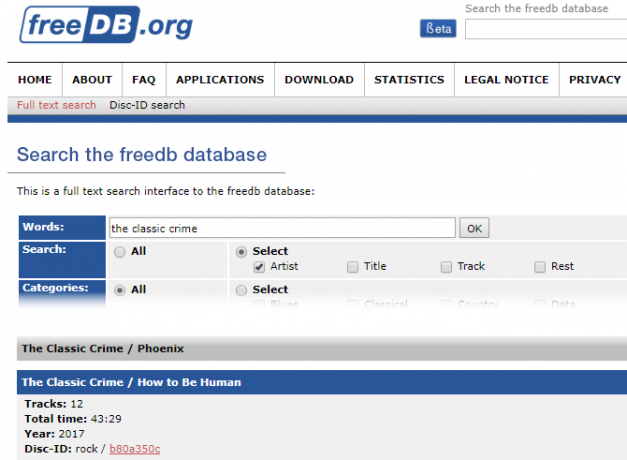
Zatim u MP3tag ponovo odaberite zapise i odaberite Izvori oznaka> freedb, ali ovaj put odaberite Unesi opcija. Zalijepite ID vrijednost koju ste kopirali ranije i provjerite je li Kategorija postavljena je ispravno. Pri tome bi se trebali pojaviti podaci o oznakama koje možete uvesti.
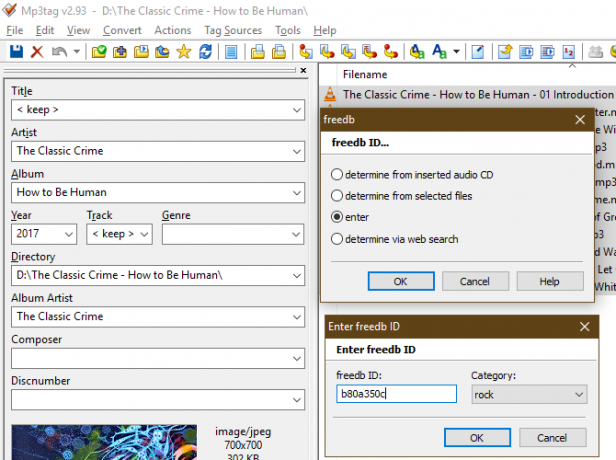
pretvorbe
Konverzije su izuzetno korisne kada imate podatke koji se već nalaze u nazivu datoteke ili oznakama, ali nisu na pravim mjestima. Pomoću ovih alata možete lako premjestiti ove podatke da biste uvezli oznake s nazivima datoteka, izradili nove nazive datoteka iz oznaka i još mnogo toga.
Imajte na umu da svi ovi upotrebljavaju znakove postotka oko oznake kao rezerviranog mjesta. Na primjer, za triler Michaela Jacksona, % izvođač% -% track%% title% prikazat će se kao Michael Jackson - 04 Triler. Klik pregled kako biste bili sigurni da je imate odmah prije nego što kliknete u redu da biste spremili pretvorbu. Ne zaboravite da možete koristiti Ctrl + Z da poništite sve pogreške koje napravite.
Odaberite jednu ili više pjesama za konverziju, a zatim odaberite jednu od sljedećih opcija ispod Konverzija unos na alatnoj traci:
- Oznaka - Naziv datoteke omogućuje vam stvaranje novog naziva datoteke na temelju njegovih oznaka. Korisno je ako je vaše trenutačno ime datoteke neuredno i želite napraviti novi predložak, sličan gore navedenom primjeru. Ovo je očito najbolje učiniti nakon što pravilno postavite oznake.
- Koristiti Naziv datoteke - oznaka popuniti oznake na temelju trenutnog naziva datoteke. To vas sprečava da ne morate ručno unositi neke podatke ako ih ne možete uvesti, a one su već u nazivu datoteke. Da biste ih upotrijebili, trebate uskladiti zadatke za oblikovanje imena datoteka da bi odgovarali datotekama za MP3tag.
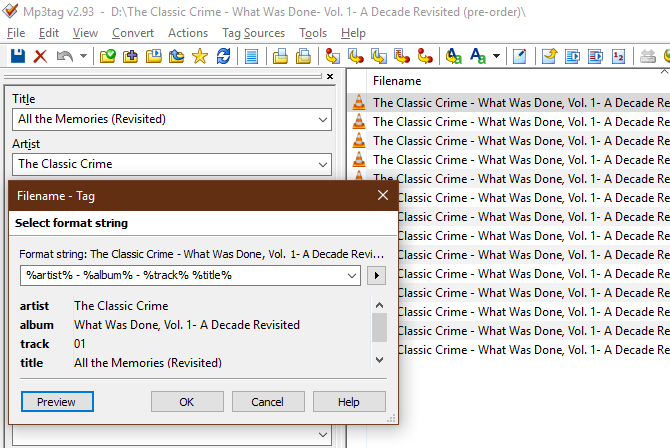
- Koristiti Naziv datoteke - Naziv datoteke uzeti elemente iz postojećeg imena datoteke i pretvoriti ih u novo. Na primjer, ako imate (UMJETNIK - ALBUM) 01 NASLOV - GODINA i želite promijeniti redoslijed, jednostavno upotrijebite %1 za prvi element, %2 za drugo i tako dalje. Pa biste mogli koristiti %3 – (%1 – %4) dobiti 01 - (UMJETNIK - NASLOV).
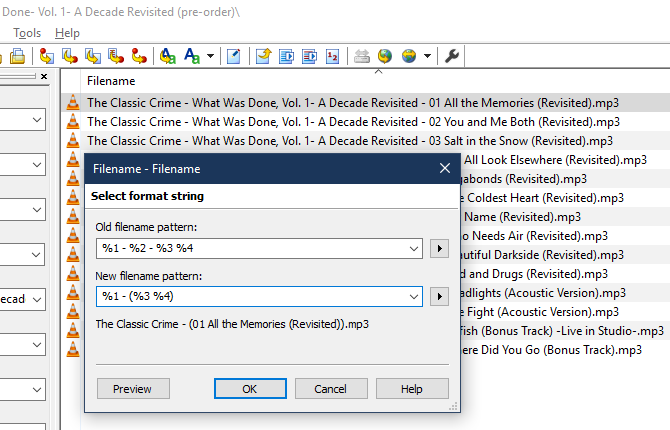
- Tekstualna datoteka - Oznaka omogućuje vam uvoz tekstualne datoteke i korištenje njezinih vrijednosti kao oznaka. Za većinu korisnika to nije korisno kao ostale mogućnosti.
- Konačno, Oznaka - oznaka omogućuje vam kopiranje sadržaja jednog polja u drugo. Opet, ovaj nije općenito koristan, ali mogli biste ga koristiti za jednostavno kopiranje Umjetnik polje do Izvođač albuma polje, na primjer.
Kao i druge značajke, i s konverzijama možete puno učiniti. Pogledaj Stranica za pomoć MP3tagima o pretvorbi za više uputa.
MP3tag je obavezan uređivač glazbenih oznaka
Kao što smo vidjeli, MP3tag je moćan alat za uređivanje glazbenih oznaka. Mnogobrojne značajke čine ga podjednako za povremene korisnike kao i one koji svoju glazbu označavaju cijelo vrijeme. Zadržite to sljedeći put kada trebate ispraviti neke oznake.
A ako nemate lokalnu glazbenu kolekciju, evo kako pretvoriti svoje stare CD-ove i kasete u MP3 Kako pretvoriti CD-ove, kasete i MiniDiscs u MP3Ako imate stare CD-ove, kasete, MiniDiscs ili vinilne zapise kojih se želite riješiti, vrijeme je da digitalizirate svoju kolekciju. Evo svega što trebate znati. Čitaj više .
Ben je zamjenik urednika i sponzorirani menadžer postova na MakeUseOf. Ima B.S. na Računalnim informacijskim sustavima s Grove City Collegea, gdje je diplomirao na Cum Laudeu i s odlikovanjem na njegovom majoru. Uživa u pomaganju drugima te strastveno gleda na videoigre.


